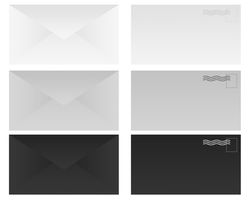
Etichette per indirizzi sono disponibili in diverse forme e dimensioni da rettangolo standard ai bianchi di alto livello ovali di colore. Di solito completo con schienali autoadesive, potete utilizzare creare etichette personalizzate di mittente e destinatario con Microsoft Word 2007. Word viene fornito con diversi strumenti per rendere le etichette postali, compresa la creazione di un foglio degli indirizzi uguali o diversi. Utilizzando il gruppo di illustrazioni di Word, si può aggiungere un logo aziendale o un elemento grafico all'etichetta e modificare lo stile del carattere.
Istruzioni
Produzione di etichette di base
1
Aprire un nuovo documento in Word 2007. Fare clic sulla scheda "Mailing" e quindi fare clic su "Etichette" nel gruppo "Creare". Verrà visualizzata la finestra di dialogo "Buste ed etichette".
2
Fare clic su "Opzioni" per scegliere quale tipo di etichetta che si utilizza e il tipo di stampante. Fare clic sul "stampanti ad alimentazione continua" o il pulsante di opzione "Stampanti a pagina". Stampanti ad alimentazione continua sono usati solitamente con stampanti ad aghi, mentre pagina stampanti sono in genere laser getti o getti di inchiostro.
3
Fare clic sulla casella a discesa di "Fornitori di etichetta" per selezionare Avery, Office Depot o altri produttori che corrisponde le etichette. Scorrere le selezioni di "Product Number" e selezionare l'etichetta. Fare clic su "OK".
4
Digitare l'indirizzo di spedizione nel campo "Indirizzo". Selezionare il testo e fare clic destro con il mouse. Fare clic su "Font" per selezionare il font e la dimensione per il testo dell'etichetta.
5
Fare clic sul pulsante radio "Completo pagina della stessa etichetta" o "Single". Mettere la carta per etichette nella stampante e fare clic su "Stampa".
Produzione di etichette personalizzate
6
Seguire le indicazioni simili come sopra tra cui aprendo un nuovo documento di Word, cliccando sulla linguetta "Indirizzi" e facendo clic su "Etichette". Fare clic su "Opzioni" e scegliere il tipo di etichetta. Dopo aver completato le selezioni di etichetta, fare clic su "OK".
7
Fare clic su "Nuovo documento" nella finestra di dialogo "Buste ed etichette" per aprire un foglio di etichette in bianco. Vedrete una tabella con le etichette evidenziate in blu. Digitare le informazioni etichetta individuale all'interno della struttura di etichetta. Per passare alla successiva, premere "Tab" o utilizzare il mouse.
8
Modificare il tipo di carattere selezionando il testo e facendo clic sulla scheda "Home" effettuare le selezioni nel gruppo "Carattere". Aggiungere un'immagine cliccando sulla scheda "Inserisci" e scegliendo "Clip Art" o "Immagine". Per rendere un'immagine più grande o più piccolo, trascinate le maniglie sulla foto. Modificare la disposizione del testo intorno l'immagine facendo clic destro sull'immagine e selezionando "Disposizione del testo."
9
Stampare il foglio di etichetta personalizzata facendo clic sul pulsante "Microsoft Office". Fare clic su "Stampa" e inserire le etichette nel vassoio carta della stampante. Fare clic su "OK" per stampare le etichette.
Consigli & Avvertenze
- È anche possibile utilizzare la funzione stampa unione di Microsoft Word per creare un documento di etichette con campi per nomi e indirizzi. È possibile unire un database esistente, come un foglio di calcolo Excel o un elenco contatti di Outlook, con il documento di etichetta per creare etichette di busta.